mapgis解析造线详解
MAPGIS子图、线形、图案的制作方法

欢迎共阅
MAPGIS 子图、线形、图案的制作方法
先来认识一下符号编辑框,如下图,符号编辑框为高各一毫米的正方形,高宽都20等分,所以每一个小格刻度为0.05毫米,中心坐标为(0,0),好了我们已经认识了符号编辑框,下面我们通过具体 步骤:系统库→编辑符号库→弹出编辑符号窗口→点击清除→按符号各部分乘后的长度在1mm 见方的编辑框中用“输入线”画出→见下图3m m
3m m
1.5
mm
基
线
图中的基线就是在编辑中输入线过程中鼠标走过的位置。
用户可在符号编辑框中
三、图案
图案的制作方法基本雷同,不在叙述。
结尾:会遇到的问题
有时会遇到编辑好的符号线型保存不住。
解决方法:
宽为0.05,宽度不可变,色为辅助颜色
宽为0.03,宽度不可变,色为辅助颜色
宽为0.01,宽度可变,色为主替色
出现这种情况的主要原因是因为系统库(SLIB)目录中的文件为只读文件或者因为在某时由于文件在只读的情况下,编辑了子图、线型而造成了即使把文件属性改为存档,也存不住的现象。
还有一种情况是,同时开好几个MAPGIS窗口,也会出现类似现象。
方法:
1、关闭MAPGIS的所有窗口。
2、把SLIB中的所有文件属性改为存档文件。
2、打开“编辑”窗口,编辑子图或线型,任意提取一子图,连续保存,把那些有
子图号而没有图形的子图都替换掉,
3、关闭MAPGIS所有窗口,重新打开即可。
4连续保存,把那些有子图号而没有图形的子图都替换掉,。
MAPGIS教程制图详细步骤讲解

第1章概述与安装1.1 概述MAPGIS 是中国地质大学(武汉)开发的、通用的工具型地理信息系统软件。
它是在享有盛誉的地图编辑出版系统MAPCAD 基础上发展起来的,可对空间数据进行采集,存储,检索,分析和图形表示的计算机系统。
MAPGIS 包括了MAPCAD的全部基本制图功能,可以制作具有出版精度的十分复杂的地形图、地质图,同时它能对图形数据与各种专业数据进行一体化管理和空间分析查询,从而为多源地学信息的综合分析提供了一个理想的平台。
MAPGIS 地理信息系统适用于地质、矿产、地理、测绘、水利、石油、煤炭、铁道、交通、城建、规划及土地管理专业,在该系统的基础上目前已完成了城市综合管网系统、地籍管理系统、土地利用数据库管理系统、供水管网系统、煤气管道系统、城市规划系统、电力配网系统、通信管网及自动配线系统、环保与监测系统、警用电子地图系统、作战指挥系统、GPS 导航监控系统、旅游系统等一系列应用系统的开发。
1.2安装1)系统要求:硬件:CPU 486 以上、16M RAM、200M 硬盘、256 色以上显示器;操作系统:Win9x、Win2000、WinNT 、WinXP或Win7系统;输入设备:本单位主要使用的是GRAPHTEC—RS200Pro型扫描仪;输出设备:本单位主要使用的是Canon—IPF700型出图打印机。
2) 硬件的安装:MAPGIS 硬件部分有加密狗,ISA 卡、PCI 卡三种,本单位主要为MAPGIS USB 软件狗,在确保机器BIOS 设置中USB 设备未被禁止的条件下,Windows 98 和Windows2000 自带的标准USB 驱动程序均可支持MAPGIS USB 软件狗工作。
3)软件的安装:MAPGIS 安装程序的安装过程为:找到MAPGIS 系统安装软件,双击SETUP 图标,系统自动安装软件,在WIN2000/NT/XP 下安装时,应先运行WINNT_DRV,提示成功后才可选择SETUP 开始MAPGIS 程序的安装;对于MAPGIS6.1 及MAPGIS6.5,则无关键字和安装选择,但须根据实际需要选择安装组件。
软件应用:Mapgis软件拓扑造区图文详细教程
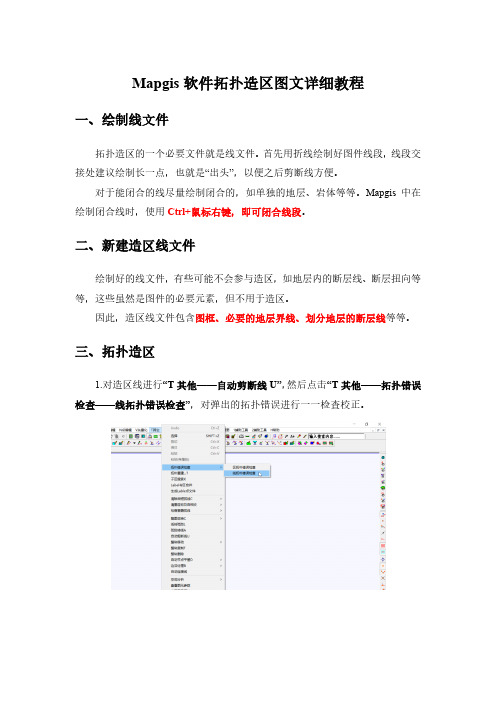
Mapgis软件拓扑造区图文详细教程一、绘制线文件拓扑造区的一个必要文件就是线文件。
首先用折线绘制好图件线段,线段交接处建议绘制长一点,也就是“出头”,以便之后剪断线方便。
对于能闭合的线尽量绘制闭合的,如单独的地层、岩体等等。
Mapgis中在绘制闭合线时,使用Ctrl+鼠标右键,即可闭合线段。
二、新建造区线文件绘制好的线文件,有些可能不会参与造区,如地层内的断层线、断层扭向等等,这些虽然是图件的必要元素,但不用于造区。
因此,造区线文件包含图框、必要的地层界线、划分地层的断层线等等。
三、拓扑造区1.对造区线进行“T其他——自动剪断线U”,然后点击“T其他——拓扑错误检查——线拓扑错误检查”,对弹出的拓扑错误进行一一检查校正。
一般有三种校正方法:线节点平差;线上移点;删除线段XX;删除所有悬挂线等。
对于最后一种“删除所有悬挂线”,建议慎用,因为有的悬挂线可能是未封闭的线段造成但确是有用的,需要补充延长。
对于不封闭的线段,既可使用线节点平差也可以使用线上移点,线节点平差使用方法是“点击要移动到的位置,然后像画圆圈一样拉开”。
2.检查完毕之后,再一次进行“T其他——自动剪断线U”,然后点击“T其他——拓扑错误检查——线拓扑错误检查”,对弹出的拓扑错误进行一一检查校正。
……直到不出现拓扑错误3.点击“T其他”——“线转弧段L”,在弹出的对话框中,保存为需要存放拓扑造区存放的区文件。
4.使用“添加项目”把新建好的区文件添加进来,然后点击“T其他”——“线转弧段L”——“拓扑重建…T”,至此Mapgis的拓扑造区基本完成了。
TIP:对于漏掉的造区线,如果不多,可以使用“选线分割区”或者“划线分割区”进行分割,如果比较多,建议重新拓扑,毕竟拓扑造的区一般无大问题。
MapGIS线编辑菜单的介绍及线的输入与编辑
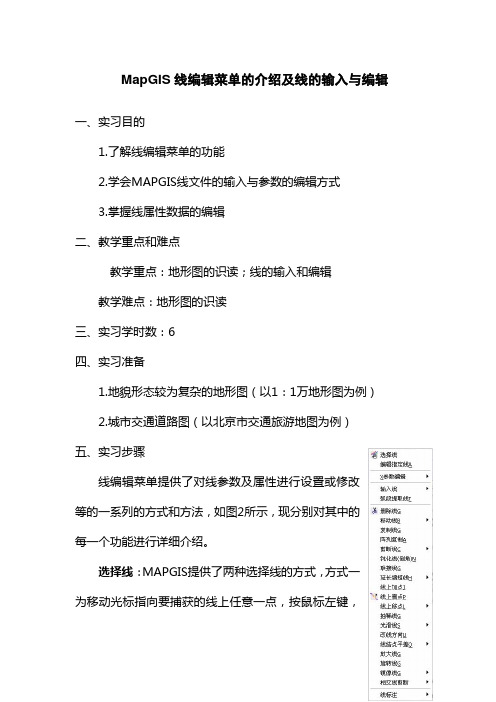
MapGIS线编辑菜单的介绍及线的输入与编辑一、实习目的1.了解线编辑菜单的功能2.学会MAPGIS线文件的输入与参数的编辑方式3.掌握线属性数据的编辑二、教学重点和难点教学重点:地形图的识读;线的输入和编辑教学难点:地形图的识读三、实习学时数:6四、实习准备1.地貌形态较为复杂的地形图(以1:1万地形图为例)2.城市交通道路图(以北京市交通旅游地图为例)五、实习步骤线编辑菜单提供了对线参数及属性进行设置或修改等的一系列的方式和方法,如图2所示,现分别对其中的每一个功能进行详细介绍。
选择线:MAPGIS提供了两种选择线的方式,方式一为移动光标指向要捕获的线上任意一点,按鼠标左键,如果捕获成功,则该线闪烁显示,否则不会闪烁。
如果光标所指的点是几条线的交点,系统将逐个闪烁显示这几条线,并提示您所要捕获的是哪一条线。
方式二为用一拖动操作在当前窗口中产生一个矩形框,凡落在矩形框内的图形就是被选中的线。
放开鼠标左键,如果捕获成功,则选中的一组线变成闪烁显示。
编辑指定的线:用户输入将要编辑的线的序号,编辑器将此线闪烁,然后用户可再进入其他线编辑功能,对该线进行编辑。
例如:在图形输出过程中,输出系统报告出错图元的图元号,利用此功能将出错图元定位,便可对出错图元进行修改。
线参数编辑:参数编辑用于对线图元的属性参数进行修改和设置缺省参数。
修改线参数:用光标捕获一条曲线,然后在线参数板中修改其参数。
线参数板中的“线型”按钮和“颜色”按钮,分别用于选线型和线颜色。
统改线参数:线统改参数功能是将满足条件的参数统改为用户设定的参数。
若所列的替换条件都没有选择,则为无条件替换,即将所有区域参数统一改为用户设定的参数。
相反,若所列的替换结果都没有选择,则不进行替换。
各选项前的小方框内若打钩为选择,否则为不选择。
选中该功能项后,编辑器弹出线参数统改面板,供用户输入统改条件与替换结果。
用户根据自己的要求设置好替换条件和替换结果的参数后,按OK键系统即自动搜索满足条件的线参数,并将其替换为结果设定的值。
mapgis67里解析造线功能简介
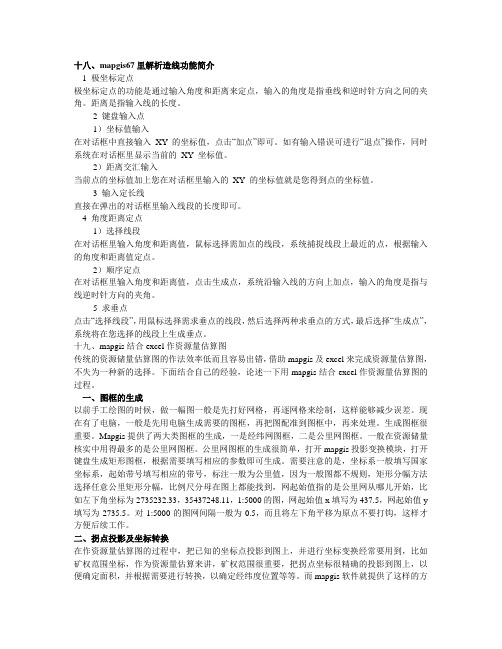
十八、mapgis67里解析造线功能简介1 极坐标定点极坐标定点的功能是通过输入角度和距离来定点,输入的角度是指垂线和逆时针方向之间的夹角。
距离是指输入线的长度。
2 键盘输入点1)坐标值输入在对话框中直接输入XY的坐标值,点击“加点”即可。
如有输入错误可进行“退点”操作,同时系统在对话框里显示当前的XY坐标值。
2)距离交汇输入当前点的坐标值加上您在对话框里输入的XY的坐标值就是您得到点的坐标值。
3 输入定长线直接在弹出的对话框里输入线段的长度即可。
4 角度距离定点1)选择线段在对话框里输入角度和距离值,鼠标选择需加点的线段,系统捕捉线段上最近的点,根据输入的角度和距离值定点。
2)顺序定点在对话框里输入角度和距离值,点击生成点,系统沿输入线的方向上加点,输入的角度是指与线逆时针方向的夹角。
5 求垂点点击“选择线段”,用鼠标选择需求垂点的线段,然后选择两种求垂点的方式,最后选择“生成点”,系统将在您选择的线段上生成垂点。
十九、mapgis结合excel作资源量估算图传统的资源储量估算图的作法效率低而且容易出错,借助mapgis及excel来完成资源量估算图,不失为一种新的选择。
下面结合自己的经验,论述一下用mapgis结合excel作资源量估算图的过程。
一、图框的生成以前手工绘图的时候,做一幅图一般是先打好网格,再逐网格来绘制,这样能够减少误差。
现在有了电脑,一般是先用电脑生成需要的图框,再把图配准到图框中,再来处理。
生成图框很重要。
Mapgis提供了两大类图框的生成,一是经纬网图框,二是公里网图框。
一般在资源储量核实中用得最多的是公里网图框。
公里网图框的生成很简单,打开mapgis投影变换模块,打开键盘生成矩形图框,根据需要填写相应的参数即可生成。
需要注意的是,坐标系一般填写国家坐标系,起始带号填写相应的带号,标注一般为公里值,因为一般图都不规则,矩形分幅方法选择任意公里矩形分幅,比例尺分母在图上都能找到,网起始值指的是公里网从哪儿开始,比如左下角坐标为2735232.33,35437248.11,1:5000的图,网起始值x填写为437.5,网起始值y 填写为2735.5。
MAPGIS制作等值线图
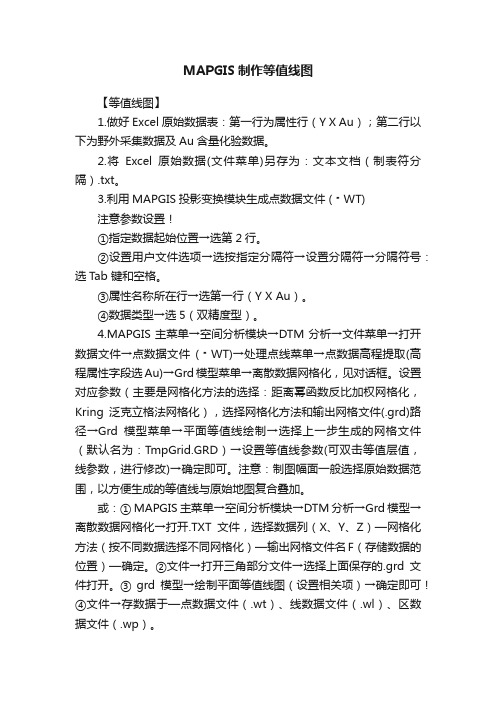
MAPGIS制作等值线图【等值线图】1.做好Excel原始数据表:第一行为属性行(Y X Au);第二行以下为野外采集数据及Au含量化验数据。
2.将Excel原始数据(文件菜单)另存为:文本文档(制表符分隔).txt。
3.利用MAPGIS投影变换模块生成点数据文件 (﹡WT)注意参数设置!①指定数据起始位置→选第2行。
②设置用户文件选项→选按指定分隔符→设置分隔符→分隔符号:选Tab 键和空格。
③属性名称所在行→选第一行(Y X Au)。
④数据类型→选5(双精度型)。
4.MAPGIS主菜单→空间分析模块→DTM分析→文件菜单→打开数据文件→点数据文件(﹡WT)→处理点线菜单→点数据高程提取(高程属性字段选Au)→Grd模型菜单→离散数据网格化,见对话框。
设置对应参数(主要是网格化方法的选择:距离幂函数反比加权网格化,Kring泛克立格法网格化),选择网格化方法和输出网格文件(.grd)路径→Grd模型菜单→平面等值线绘制→选择上一步生成的网格文件(默认名为:TmpGrid.GRD)→设置等值线参数(可双击等值层值,线参数,进行修改)→确定即可。
注意:制图幅面一般选择原始数据范围,以方便生成的等值线与原始地图复合叠加。
或:① MAPGIS主菜单→空间分析模块→DTM分析→Grd模型→离散数据网格化→打开.TXT文件,选择数据列(X、Y、Z)—网格化方法(按不同数据选择不同网格化)—输出网格文件名F(存储数据的位置)—确定。
②文件→打开三角部分文件→选择上面保存的.grd文件打开。
③ grd模型→绘制平面等值线图(设置相关项)→确定即可!④文件→存数据于—点数据文件(.wt)、线数据文件(.wl)、区数据文件(.wp)。
5、菜单:Grd模型→平面等值线绘制。
选择上一步生成的网格文件(默认名为:TmpGrid.GRD)弹出设置等值线参数对话框,可双击等值层值,线参数,进行修改。
注记参数设置相应参数。
注意:1)制图幅面一般选择原始数据范围,以方便生成的等值线与原始地图复合叠加。
MAPGIS67学习教程之10-应用技巧篇[1]
周 贤 旭 制 2007年10月31日 年 月 日 作
2、解析造线功能的应用
周 贤 旭 制 2007年10月31日 年 月 日 作
17
2、解析造线功能的应用
• 以上是MAPGIS67版本中,利用解析线的功能输入通过定点输 入一定方位、一定长度线段的。但是在目前我院大多数人应 用的却是D版的MAPGIS65,在该版本中是没有解析线功能的 ,那么是不是就不能直接输入通过定的、一定方位、一定长 度线段呢?答案是肯定的。 • ①第一步:单击MAPGIS输入编辑,进入MAPGIS编辑子系统; • ②第二步:在“线编辑”选单下,点击“键盘输入线”输入 通过定点的任意线段; • ③第三步:在“线编辑”选单下,点击“变换线”,系统弹 出“参数修正”对话框,在对话框中,将X方向宽度栏的数 据改为需要输入的线长,将Y方向宽度栏的数据改为“0”, 将旋转角度栏的数据是输入方位角换算成象限角的数据。输 周 入完成后点击“确定”即可。 贤
周 贤 旭 制 2007年10月31日 年 月 日 作
地质工作中的应用实例
周 贤 旭 制 2007年10月31日 年 月 日 作
3
1、钻孔柱状图的自动生成
• 钻孔柱状图的编制是我们地质工作者经常要做的一项工 作,过去我们是手工制作,近年来由于机算机技术的发 展,现在我们都是在MAPGIS平台下进行机制编制。但 是目前MAPGIS平台下尚没有直接生成钻孔柱状图的功 能,编制过程比较繁琐,制作一张数百米深的钻孔柱状 图可能要1~2天的时间,那么有没有一种软件能直接生成 钻孔柱状图呢?于是我通过网上搜索,功夫不负有心人 ,找到了此类软件(MAPGISTOOL图形工具),且该软件 是在MAPGIS二次开发平台上开发出来的,与我们现在 使用的MAPGIS完全兼容,所以我们可以拿来和利用。 比如,今年香炉山项目所有的19个钻孔近5000m工作量 的柱状图都是利用该软件,结合MAPGIS编辑制作的, 这样既大大地节省了工作时间(一张图大约1~3小时), 减少了自已的劳动强度,又提高了生产效率。 4
MAPGIS子图、线形、图案的制作方法
MAPGIS 子图、线形、图案的制作方法先来认识一下符号编辑框,如下图,符号编辑框为高各一毫米的正方形,高宽都20等分,所以每一个小格刻度为0.05毫米,中心坐标为(0,0),好了我们已经认识了符号编辑框,下面我们通过具体示例来学习符号线型的制作方法。
符号编辑框开启MapGIS 编辑子系统里,选择“符号库”菜单,根据需求,分别编辑子图、线型、填充图案。
一、子图1/3后的长度以1:1000地形图的古亭符号为例介绍它的制作过程,由国标(GB )查得古亭各组成部分的尺寸大小如图,由尺寸大小我们可得到各组成部分的比例关系,然后由比例关系把古亭这个符号缩放到边长为1mm 的符号编辑框中。
由此我们可以算出古亭符号各组成部分都乘以1/3后的长度就是在符号编辑框中的尺编辑中输入 子图后的坐 标位置。
注意:这里输入线的宽度就是最终输入子图的显示宽度,所以要注意线划的宽度确定符号线划的粗细。
也可以用键盘输入线画子图更为精确。
下一步:保存符号,下一步就是怎样在输入子图时确定子图的高和宽,可以把高和宽看成是比例系数, 就是一毫米见方中的符号乘以多大的系数可得到国标(GB )规定尺寸大小,上面的古亭符号乘了1/3后缩放到了符号编辑框,同理当输入子图时子图的高和宽取3时就可得到规定的尺寸大小。
还有一个注意的是:符号编辑框中央的小十字就是在编辑中输入子图后的坐标位置。
二、线型线形的比例与尺寸确定方法与做子图相同,就不在叙述。
(以铁路线为例),图中的基线就是在编辑中输入线过程中鼠标走过的位置。
用户可在符号编辑框中相对基线不同的位置作几个线形,在编辑中用这几个线型分别画几条线,还原显示后,观察线的坐标位置与显示位置的关系,这样可以更深一步理解基线。
下一步:保存线型,弹出如下窗口:线型号与辅助线型号决定线型在线型库中的一个线型。
假如铁路的线型号为169,铁路又分为窄轨铁路、建筑中铁路、一般铁路等,这些铁路线型就需要用辅助线型号分开。
mapgis解析造线详解
5.键盘输入点——解析造线
第80页,共84页。
5.键盘输入点——解析造线
第81页,共84页。
5.键盘输入点——解析造线
第82页,共84页。
5.键盘输入点——解析造线
❖ 距离交汇输入—解析在线成功。
第83页,共84页。
MAPGIS 解析造线详解
谢谢
第84页,共84页。
点】5次,生成一个五角星。下 图。
第40页,共84页。
2.角度距离定点—解析造线(2)
第41页,共84页。
3.输入定长线——解析造线
第42页,共84页。
3.输入定长线——解析造线
第43页,共84页。
3.输入定长线——解析造线
第44页,共84页。
3.输入定长线——解析造线
第45页,共84页。
5.键盘输入点——解析造线
❖ 要点是,系统会把上次的输入值与本次的输入值 加起来,作为本点在图上的坐标值,见下表。
❖ 表中的累计值,是该点在图上的坐标值。
第76页,共84页。
5.键盘输入点——解析造线
第77页,共84页。
5.键盘输入点——解析造线
第78页,共84页。
5.键盘输入点——解析造线
第2页,共84页。
MAPGIS 解析造线详解
虽然解析造线有些难度,但如果我们吃透了 它的精神,过细地加以琢磨,也是可以掌 握的。
解析造线是mapgis 制图的一项重要功能。 熟练掌握之后,我们即使不使用其它辅助 软件,也能扔掉传统的“三角板”、“量 角器”和“米格纸”,而利用mapgis直接 绘制电子地质图件。
4.求垂点——解析造线(2)
第61页,共84页。
4.求垂点——解析造线(2)
MapGIS工程输出详解
M apG IS 工程输出详解李 亮(山西省地球物理化学勘查院,山西运城 044004)摘 要 该文介绍了M apG I S 图件在工程输出时的相关设置及打印过程中出现问题的解决方案。
关键词 M apG IS 工程输出中图分类号TP39 文献标识码 BThe Detailed M et hod forM APG IS Project OutputL i L i ang(The Sixth Instit u te G eo l og ca l and Eng i neer i ng Exp l o ra ti on o f S H anx,i Yuncheng 044000)A bs tract The rel ati ve setti ngs aboutM APG I S p roject ou t pu t and t he s o l uti on s of s o m e p rob l e m s occurred duri ng the ou t put process .K ey words MAPGIS p roject ou tpu tM ap G I S 是由中国地质大学信息工程学院在w i n -do w s 平台上用C++语言自主开发实现的、具有国际先进水平的大型地理信息系统软件,是一个集当代最先进的图形、图像、地质、地理、遥感、测绘、人工智能、计算机科学等于一体的高效全汉字大型智能软件系统。
目前,已广泛应用于城市规划、交通、环境、电讯、测绘、土地管理、公安、国防、教育、地质勘察、矿产资源管理、房地产、旅游等领域。
M apG IS 在地质绘图方面也提供了强大的功能,其地质绘图技术将纷繁复杂的传统地质绘图过程简化,而且美观精确。
本文以w i n -do w s+M apG IS6.5环境为例,对M apG I S 工程输出的经验进行了简要总结。
1 准备工作打开M apG I S 主菜单,首先对其各个目录进行系统设置,最重要的是目标图件对应的系统库一定要设置正确。
- 1、下载文档前请自行甄别文档内容的完整性,平台不提供额外的编辑、内容补充、找答案等附加服务。
- 2、"仅部分预览"的文档,不可在线预览部分如存在完整性等问题,可反馈申请退款(可完整预览的文档不适用该条件!)。
- 3、如文档侵犯您的权益,请联系客服反馈,我们会尽快为您处理(人工客服工作时间:9:00-18:30)。
输入定长线——解析造线成功。
如下图,有线a和b,点c(十字架的中心),怎样作出c点 到a线、b线的垂线?
C点到线b的垂线制作成功。
求线a上的一点到线b的垂线
线a上一点到线b的垂线制作成功。
求线b上一点到线a的垂线
线b上一点到线a的垂线制作成功。
输入的角度, 是指新生成的 线与水平线之 间的相对夹角; 以水平轴为准, 顺时针方向为 ﹣,逆时针方 向为﹢。
极坐标定点——解析造线,在展绘 实测地质剖面图的地形线时,具有 极好的应用。输入的角度值及其﹢、 ﹣,正好对应导线坡度角的值及其 ﹢、﹣;输入的距离正好对应导线 的长度。 Nhomakorabea
(1)坐标值输入—解析造线
坐标值输入——解析造线成功
(2)距离交汇输入—解析造线
要点是,系统会把上次的输入值与本次的输入值 加起来,作为本点在图上的坐标值,见下表。 表中的累计值,是该点在图上的坐标值。
距离交汇输入—解析在线成功。
谢 谢
极坐标定点——解析造线的最关键技巧是:首先 要利用【mapcad解析编辑窗口】上的【造线】, 造一条辅助线。其作用是把解析造线点引到我们 需要的位置。 造辅助线后,不要点击其它按钮;紧接着进行下 一步。 解析造线完成以后,利用剪断线和剪除线功能, 剪去辅助线,只保留我们需要的部分。
前言 Mapgis的输入编辑子系统中,最令人生畏的就是 解析造线了。这是由于概念的原因造成的。如 “角度距离定点”,“求垂点”等。——从字面 上理解,以为是“造点”。 程序界面上,各个功能的注释的字数有限,不可能 写出全称。以我的理解, “角度距离定点”的全 称应该是“角度距离定点—解析造线”; “求垂 点”的全称应是“求垂点—解析造线”。——这 样就容易理解了。
虽然解析造线有些难度,但如果我们吃透了它的精神, 过细地加以琢磨,也是可以掌握的。 解析造线是mapgis 制图的一项重要功能。熟练掌握 之后,我们即使不使用其它辅助软件,也能扔掉传 统的“三角板”、“量角器”和“米格纸”,而利 用mapgis直接绘制电子地质图件。
内容提示
1.极坐标定点 2.角度距离定点(1)—选择线段 角度距离定点(2)—顺序定点 3.输入定长线 4.求垂点(1)—选择点 求垂点(2)—选择线上点 5.键盘输入点
1.在【mapcad解析 编辑窗口】点击【选 择线段】 2.在编辑窗口,将光 标移至已有线段的一 端,点击。——已有 的线会变红且闪烁; 线头会出现一个小圆 点。
解析造线 后,必须 要点击 【完成】; 否则,新 生成的线 想删除时 删不掉。
A 造线
顺序定点—解析造线成功
注意:角度距离定点,输入的角度 不能为“0”。
顺序定点-解析造线特殊实例1 输入角度120°,辅助线水平,连续点击 【生成点】6次;会生成一个正六边形(剪 断-剪除辅助线后)。见下图。
顺序定点-解析造线特殊实例2 输入角度36°,连续点击【生成点】5 次,生成一个五角星。下图。
